Przewodnik usuwania LockedByte ransomware (odinstalować LockedByte ransomware)
LockedByte ransomware wirus jest jednym z najnowszych próbki, które atakuje systemów operacyjnych i realizuje cel szyfrowania plików. Ten wariant używa stosunkowo rzadko rutynowych do ruiny pliki: szyfrowanie XOR. Ustalił, że ładunek tej infekcji LockedByte.exe który inicjuje nie tylko uszkodzenie plików, ale również ustawia się ekran blokady do uniemożliwić użytkownikom dostęp do ich systemów operacyjnych w pełni. Po zbadaniu plik .exe, zauważyliśmy, że hakerzy opisał ją jako WindowsFormsApplication1. Udało się nam również dowiedzieć się, że zaszyfrowane dane nie jest zamierzać być dołączane z tym samym rozszerzeniem. Wydaje się, że rozszerzenia, który jest używany do oznaczania uszkodzonych danych cyfrowych jest całkowicie przypadkowe. Zakodowany plik może wyglądać tak: picture.jpg. [losowo].
Ekran locker wirus ten konfiguruje zawiera krótkie instrukcje dla ofiary do naśladowania. Zakażenie wprowadza się i wskazuje, że suma do zostaną przeliczone na walutę bitcoin 1000 dolarów amerykańskich. Według aktualnego cennika byłoby 0.44927 BTC. Opłata ta ma być wysyłane do 17UomAvt4YEDwNYdpFjotdm7CV1i8jJ16Q bitcoin portfel, ale tam jest rzeczywiście nie sposób raportowania dla hakerów, które zapłacił okup. Zazwyczaj adres e-mail wskazuje się jako strona kontakt po wypłaceniu okupu. Mamy bardzo silne podejrzenie, że te hakerzy są tylko zabawy i nie odszyfrować pliki. Zawsze jak najszybciej usunąć z LockedByte ransomware, tak czy inaczej.
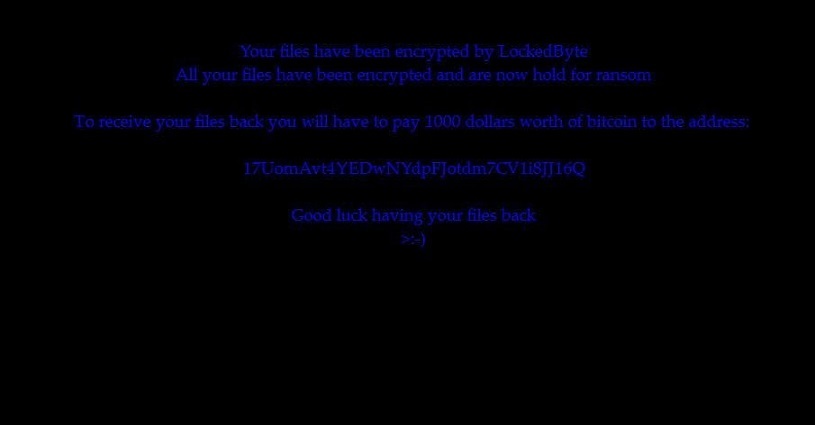
Pobierz za darmo narzędzie do usuwaniaAby usunąć LockedByte ransomware
To wyraźnie po prostu błędne sciema do kradzieży pieniędzy od ofiar. Oszuści prawdopodobnie nie mają najmniejszego zamiaru faktycznie odszyfrowanie plików, które koduje ich ransomware. Kolejny powód, aby nie zapłacić jest fakt, że naukowcy zabezpieczeń wyjaśnił, że w tym przykładzie jest decryptable. Jeśli istnieje potrzeba narzędzie deszyfrujące inicjuje większej aktywności, istnieje bardzo duża szansa, że będą produkowane z takich narzędzi.
Inne aspekty tego przykładu nie różnią się od wersji, które było wcześniej. Ładunek będzie prawdopodobnie mieć prawa do inicjowania zmian w kluczach rejestru systemu Windows. Mogą istnieć inne polecenia, które przeprowadzą ransomware: Usunięcie woluminu kopii w tle np.
W tej sekcji rozpocznie się poprzez wyjaśnienie uniwersalne odzyskiwanie plików technik, które mogą być stosowane do zakażenia ransomware. Przede wszystkim należy sprawdzić, czy wirus udało się usunąć wszystkie kopie w tle woluminu. Jeśli nie, to istnieje szansa, że uda się przywrócić. Dodatkowo możesz spróbować Odszyfrowywanie plików z narzędzi, które już zostały wyprodukowane. W niektórych przypadkach te narzędzia są funkcjonalne. Natomiast jeśli tego wariantu ransomware uderza, należy kontakt z bezpieczeństwa naukowcy i informuje ich, że jest koniecznością dla oprogramowania wolna deszyfrowanie plików.
Jak usunąć LockedByte ransomware?
Jednak istnieje opcja, która jest najbardziej atrakcyjne do nas i mamy nadzieję, że do Ciebie zbyt. Jeśli masz dane przechowywane w miejsca przechowywania kopii zapasowych, następnie będzie w stanie odzyskać zaszyfrowanych danych, bez żadnych niedogodności. Warto również zaznaczyć, że przed przystąpieniem do odzyskiwania danych, należy całkowicie usunąć LockedByte ransomware.
Jeśli nie, istnieje duża szansa, że szyfrowanie będzie powtarzał i wpływać na pliki wykonywalne, pobierane z magazynu kopii zapasowej. Aby skutecznie pozbyć się każdego złośliwego pliku wykonywalnego, zaleca się uruchomić skanowanie z narzędziem anti-malware. Ochrony przed złośliwym oprogramowaniem znajdzie wirusa LockedByte i usunie go. Usuń LockedByte ransomware asap.
Ładunek ransomware infekcji mogą być dostarczane w na wiele sposobów. Jednym z popularnych technik do rozpowszechniania szkodliwych plików wykonywalnych jest dodanie ich do litery jako załączniki e-mail. Jeśli zostanie wyświetlony komunikat nieparzyste, która sprawia, że można pobrać załącznik, upewnij się, że nadawca jest niezawodny przedtem. Co więcej należy unikać nieznanych stron internetowych, które mogą być zainteresowane automatyczne wstawianie ładunki ransomware do systemu operacyjnego.
Dowiedz się, jak usunąć LockedByte ransomware z komputera
- Krok 1. Jak usunąć LockedByte ransomware z Windows?
- Krok 2. Jak usunąć LockedByte ransomware z przeglądarki sieci web?
- Krok 3. Jak zresetować przeglądarki sieci web?
Krok 1. Jak usunąć LockedByte ransomware z Windows?
a) Usuń LockedByte ransomware związanych z aplikacji z Windows XP
- Kliknij przycisk Start
- Wybierz Panel sterowania

- Wybierz Dodaj lub usuń programy

- Kliknij na LockedByte ransomware związanych z oprogramowaniem

- Kliknij przycisk Usuń
b) Odinstaluj program związane z LockedByte ransomware od Windows 7 i Vista
- Otwórz menu Start
- Kliknij na Panel sterowania

- Przejdź do odinstalowania programu

- Wybierz LockedByte ransomware związanych z aplikacji
- Kliknij przycisk Odinstaluj

c) Usuń LockedByte ransomware związanych z aplikacji z Windows 8
- Naciśnij klawisz Win + C, aby otworzyć pasek urok

- Wybierz ustawienia i Otwórz Panel sterowania

- Wybierz Odinstaluj program

- Wybierz program, związane z LockedByte ransomware
- Kliknij przycisk Odinstaluj

Krok 2. Jak usunąć LockedByte ransomware z przeglądarki sieci web?
a) Usunąć LockedByte ransomware z Internet Explorer
- Otwórz przeglądarkę i naciśnij kombinację klawiszy Alt + X
- Kliknij Zarządzaj add-ons

- Wybierz polecenie Paski narzędzi i rozszerzenia
- Usuń niechciane rozszerzenia

- Przejdź do wyszukiwania dostawców
- Usunąć LockedByte ransomware i wybrać nowy silnik

- Naciśnij klawisze Alt + x ponownie i kliknij na Opcje internetowe

- Zmiana strony głównej, na karcie Ogólne

- Kliknij przycisk OK, aby zapisać dokonane zmiany
b) Wyeliminować LockedByte ransomware z Mozilla Firefox
- Otworzyć mozille i kliknij na menu
- Wybierz Dodatki i przenieść się do rozszerzenia

- Wybrać i usunąć niechciane rozszerzenia

- Ponownie kliknij przycisk menu i wybierz Opcje

- Na karcie Ogólne zastąpić Strona główna

- Przejdź do zakładki wyszukiwania i wyeliminować LockedByte ransomware

- Wybierz swojego nowego domyślnego dostawcy wyszukiwania
c) Usuń LockedByte ransomware z Google Chrome
- Uruchom Google Chrome i otworzyć menu
- Wybierz więcej narzędzi i przejdź do rozszerzenia

- Zakończyć rozszerzenia przeglądarki niechcianych

- Przejdź do ustawienia (w ramach rozszerzenia)

- Kliknij przycisk Strona zestaw w sekcji uruchamianie na

- Zastąpić Strona główna
- Przejdź do wyszukiwania i kliknij przycisk Zarządzaj wyszukiwarkami

- Rozwiązać LockedByte ransomware i wybierz nowy dostawca
Krok 3. Jak zresetować przeglądarki sieci web?
a) Badanie Internet Explorer
- Otwórz przeglądarkę i kliknij ikonę koła zębatego
- Wybierz Opcje internetowe

- Przenieść na kartę Zaawansowane i kliknij przycisk Reset

- Włącz usuwanie ustawień osobistych
- Kliknij przycisk Resetuj

- Odnawiać zapas towarów Internet Explorer
b) Zresetować Mozilla Firefox
- Uruchomienie Mozilla i otworzyć menu
- Kliknij na pomoc (znak zapytania)

- Wybierz, zywanie problemów

- Kliknij przycisk Odśwież Firefox

- Wybierz polecenie Odśwież Firefox
c) Badanie Google Chrome
- Otwórz Chrome i kliknij w menu

- Wybierz ustawienia i kliknij przycisk Wyświetl zaawansowane ustawienia

- Kliknij przycisk Resetuj ustawienia

- Wybierz opcję Reset
d) Resetuj Safari
- Uruchamianie przeglądarki Safari
- Kliknij na Safari ustawienia (prawym górnym rogu)
- Wybierz opcję Resetuj Safari...

- Pojawi się okno dialogowe z wstępnie zaznaczone elementy
- Upewnij się, że zaznaczone są wszystkie elementy, które należy usunąć

- Kliknij na Reset
- Safari zostanie automatycznie ponownie uruchomiony
* SpyHunter skanera, opublikowane na tej stronie, jest przeznaczony do użycia wyłącznie jako narzędzie do wykrywania. więcej na temat SpyHunter. Aby użyć funkcji usuwania, trzeba będzie kupić pełnej wersji SpyHunter. Jeśli ty życzyć wobec odinstalować SpyHunter, kliknij tutaj.

